|
|
Usa Standard > Esporta file pluriornamentali per esportare tutti i componenti disegni che richiedono processi di produzione differenti. |
|
|
Usa Standard > Esporta file pluriornamentali per esportare tutti i componenti disegni che richiedono processi di produzione differenti. |
La capacità di Esporta file pluriornamentali ti consente di produrre file di output per disegni pluriornamentali. Il sistema riconosce se un elemento è ricamo, grafico, appliqué, o bling. Ciò, a sua volta, contribuisce ad incrementare la redditività degli articoli di ‘quantità 1’. Ne ricavi:
L’input diretto su macchine supportate, poichè questo è il metodo più efficiente, oppure
Un formato file che può essere usato direttamente dal software di sostegno della macchina.
Nota: Se la stampante, l’appliqué o la macchina Bling sono supportate direttamente, questa procedura non è richiesta. Ad esempio, il taglio di appliqué o l’emissione di modelli bling hanno le loro procedure associate.
1Apri il file disegno pluriornamentale che vuoi produrre.
2Clicca l’icona Esporta file pluriornamentali.
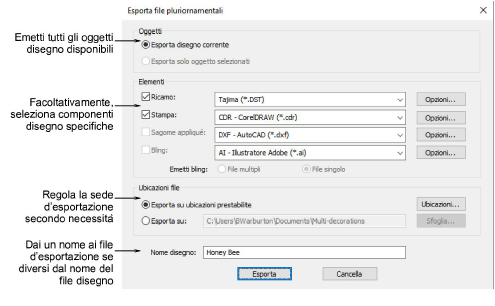
3Seleziona Esporta disegno corrente se vuoi emettere tutti gli oggetti disegno.
Questa è l’opzione predefinita e, a meno che non siano stati preselezionati certi oggetti da includere, la sola opzione.
4Facoltativamente, seleziona i componenti pluriornamentali che vuoi estrarre cliccando la relativa casella di controllo nel riquadro Elementi.
5Se hai selezionato Bling come uno dei componenti d’esportazione, seleziona facoltativamente File multipli o File singolo.
Quando File multipli è selezionato, tipi di bling diversi – cioè per dimensione, colore, e/o sagoma – saranno emessi su file separati. L’emissione di file multipli è importante per il metodo manuale a riempimento inondato di creazione di modelli di strass.
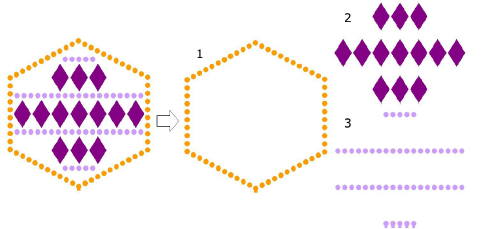
Suggerimento: Subordinatamente alla tua macchina da taglio, potresti scegliere di esportare solo profili da taglio. Preimposta in Editore tavolozza bling. Gli oggetti bling esportati in questo modo conservano l’informazione colore ed i profili di taglio saranno di larghezza sottilissima.
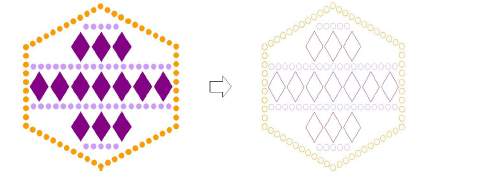
6Per ogni componente, seleziona i tipi di file richiesti dalla lista a discesa.
Se selezioni un formato ricamo potrebbe abilitarsi un pulsante di Opzioni associato. Per bling, puoi scegliere il formato AI per macchine semiautomatiche. Per qualsiasi altra macchina da taglio, puoi salvare direttamente su formato CDR.
7Facoltativamente, clicca il pulsante Opzioni se disponibile.
Se non sono impostate opzioni, il sistema utilizza opzioni predefinite per ogni formato file. Se un tipo di file selezionato è PNG, i componenti disegno devono essere esportati con trasparenza attivata. Le predefinizioni sono come di seguito:
Modalità colore: colore RGB (24Bit)
Trasparenza: Attivata
Antigradinatura: Attivata
Conserva rapporto aspetto: Attivata
Definizione: 300 DPI
L’impostazione DPI predefinita può essere cambiata tramite il dialogo CorelDRAW Opzioni.
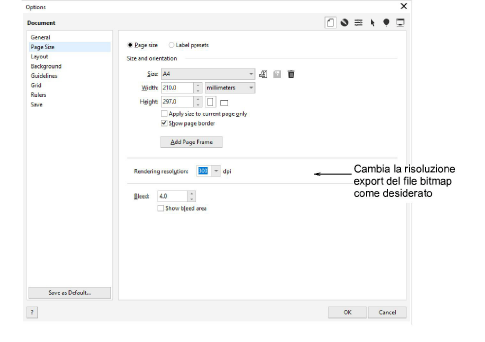
8Seleziona una sede d’esportazione:
Esporta su locazioni prestabilite (la predefinizione): preimposta le posizioni per file diversi. In alcuni contesti di produzione, ogni file è collocato in una sede specifica dove può essere usato dall’operatore di quel procedimento.
Esporta su: Specifica una sede per tutti i file – ad es. chiavetta USB esterna. Una volta costituite, le cartelle sono raramente cambiate, ma qualche volta potrebbero necessitare di una correzione o di essere temporaneamente accantonate.
9Facoltativamente, immetti un nome file che può essere usato da tutti i componenti pluriornamentali selezionati. Se non è immesso alcun nome file, il sistema farà uso del nome file disegno per predefinizione.
10Clicca Esporta. Il sistema scrive le componenti selezionate nella/nelle sede/i selezionate.
Se non è stato selezionato alcun tipo di file, si visualizza il dialogo Locazioni. Puoi impostare tipi di file predefiniti in questa fase oppure annullare.
Se i file hanno la stessa estensione e collocazione file, i nomi file saranno creati con l’esposizione di un suffisso di componente ed una casella di messaggio.
Se uno o più file sono già in esistenza in certtelle di destinazione, il sistema ti darà l’opzione di sovrascrivere, ignorare o annullare il procedimento.
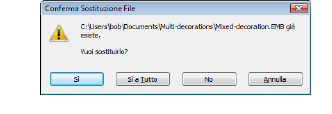
Se l’emissione file ricamo contiene nomi squadra, il sistema esporrà il dialogo nomi squadra Opzione d’emissione.